 下载量:0 评分:4.3 更新时间:2024-08-06 大小:48.99 MB
下载量:0 评分:4.3 更新时间:2024-08-06 大小:48.99 MB
软件介绍
sai绘画软件特色:
1、透明风格的水彩工具。能够融合底色和不透明度进行绘制。以低于“模糊笔压”中设置的笔压来绘制的话,就成为模糊工具。此时绘制不出色彩。
2、使用钢笔图层,绘图后仍然可以编辑图形的形状
3、能进行绘制点的变更。可使用快捷键单击并拖动,对锚点或曲线进行编辑
sai绘画软件快捷键使用:
space:移动画布
ALT+space:旋转画布
ALT:取色
TAB:全屏显示画布
CTRL+E:向下合并图层(不过我觉得那个向下合并图像的功能比较好用。还会自己帮你开一个图层)
CTRL+F:填充
CRTL:移动图层
SHIFT:画直线用的
“[”和“]”:增加、减小笔刷直径
sai绘画软件安装步骤:
1、下载本站提供的sai绘图软件后,在电脑本地得到一个压缩包,使用360压缩软件解压。
2、解压完成后,双击sai.exe就可以打开软件了
SAI绘画软件使用方法
1、打开在本地下载的SAI软件,打开软件后,进入软件的界面,您可以看到软件界面可以按照功能分为5个部分:导航区、图层区、绘图区、颜色区、工具区。
2、如果您想使用SAI软件的自由地旋转画布视角,您可以使用快捷键ALT + 空格 + 光标运动,就可以实现任意旋转画布视角,或者您可以点击如图中的左右旋转,也可以选择图片。
sai绘图软件截图:
3、如果你想撤销历史画板记录,您可以使用快捷键是Ctrl + Z和Ctrl + Y。
4、SAI软件为您提供8种效果截然不同的混合方式,您可以自行选择。
5、sai一共有6种功能盘:色轮、RGB滑块、HSV滑块、渐变滑块、色板和调色盘。上面的小按钮选择功能盘的开闭。
6、在颜色区域下面是工具区域,为您提供不同的画笔工具,您可以自行选择,你还可以修改画笔的大小,颜色等,您都可选择。
SAI绘画软件常见问题?
SAI如何画椭圆:
1、打开在本站下载的SAI绘画软件,打开软件后点击绘图工具中的【马赛克】将画笔工具最大直径调整为200,或者您可以自行选择。
2、然后使用快捷键ctrl+t对图像进行调整,调整完成后点击enter键。
3、然后点击SAI绘画软件左侧的图层缩略图并同时按住Ctrl键,选中图像点击顶部的【选择】在弹出的选择中点击【反选】,再一次点击【选择】【扩大选区像素】,您可自行调整到您满意为止。
4、然后使用快捷键按ctrl+x,就可以画出一个椭圆了。
sai怎么复制图层:
1、打开在本站下载好的sai软件,打开软件新建一个图层,然后点击鼠标左键点住图层1,拉向新建图层的按钮。
2、或者您可以先选中图层一,然后点击软件菜单栏中的【图层】,在弹出的选项中点击【复制图层】选项。
3、选按CTRL+A;选中画布,再按CTRL+C,执行复制命令,再按CTRL+V,执行粘贴命令,也可以复制出图层。
软件截图
![图片[1]|sai2绘图软件2.0中文版|天然软件园](https://img.tianran8.com/g7/M00/07/0D/ChMkK2JZFbeIOhhLAAKGqAToc5gAACfIwMxToYAAobA763.jpg)
![图片[2]|sai2绘图软件2.0中文版|天然软件园](https://img.tianran8.com/soft/8/30/ceqPtLQCmE3CA.png)
![图片[3]|sai2绘图软件2.0中文版|天然软件园](https://img.tianran8.com/soft/8/29/ceJUELsOmIGxY.png)
软件官网
https://www.saidez.com/
软件综述
sai2 绘画软件 2.0 中文版
优点:
- 直观的用户界面:简洁易用的界面,初学者也能轻松上手。
- 强大的笔刷引擎:提供各种逼真的笔刷,包括水彩、油彩和马克笔。
- 高级图层管理:支持多层操作,便于编辑和组织图稿。
- 变形工具:强大的变形工具,可轻松调整图像形状和透视。
- 强大的滤镜库:内置丰富的滤镜,可增强图像效果。
- 支持多种文件格式:支持 PSD、JPG、PNG、BMP 等多种文件格式。
- 中文支持:提供完整的中文界面和帮助文档。
缺点:
- 功能有限:与专业插画软件相比,功能相对有限,例如缺乏矢量绘图和动画功能。
- 不支持 CMYK 模式:仅支持 RGB 模式,不适合商业印刷。
- 资源占用大:相对于其他轻量级绘画软件,资源占用相对较大。
- 付费软件:需要购买才能使用完整版本。
总体评价:
sai2 绘画软件 2.0 中文版是一款功能强大的绘画软件,特别适合初学者和漫画插画师。其直观的用户界面、强大的笔刷引擎和高级图层管理功能使其成为创作高质量数字艺术的理想选择。然而,它缺乏某些高级功能,例如矢量绘图和 CMYK 模式支持,并且相对昂贵。







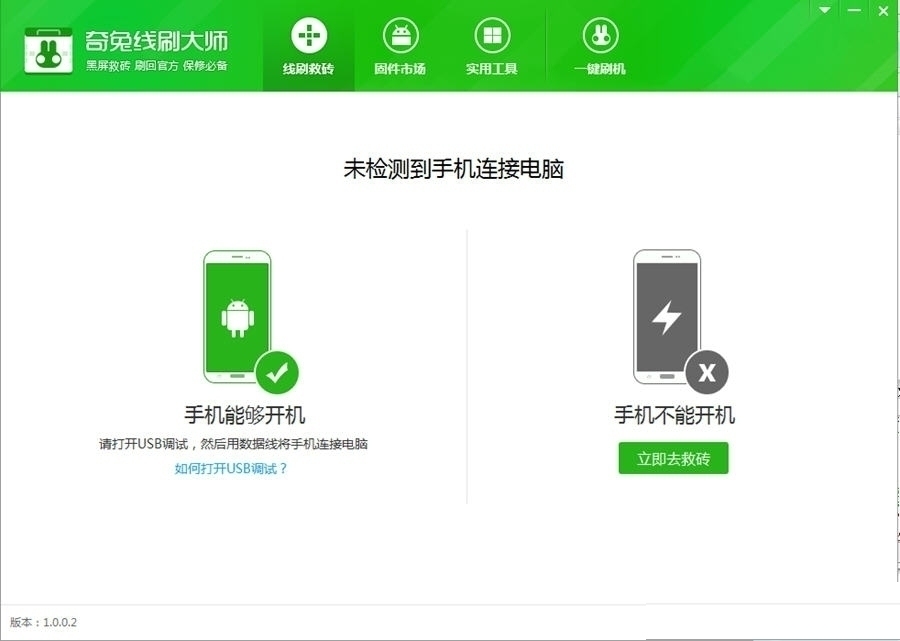
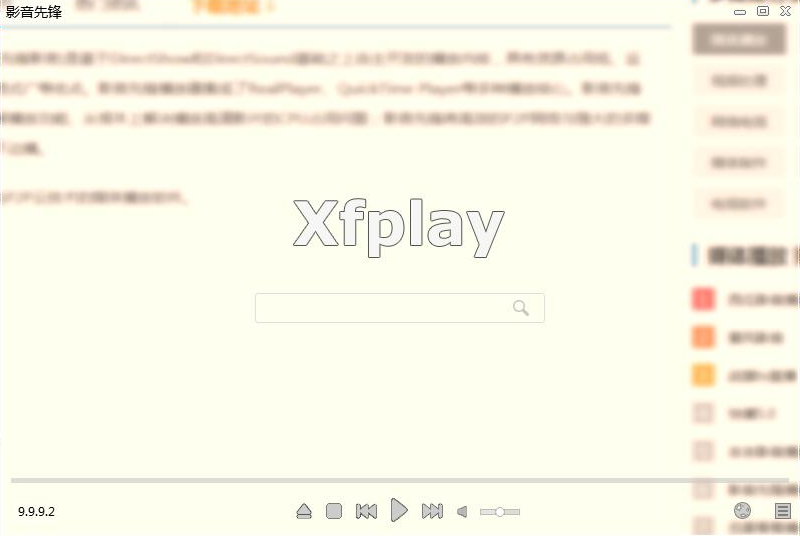
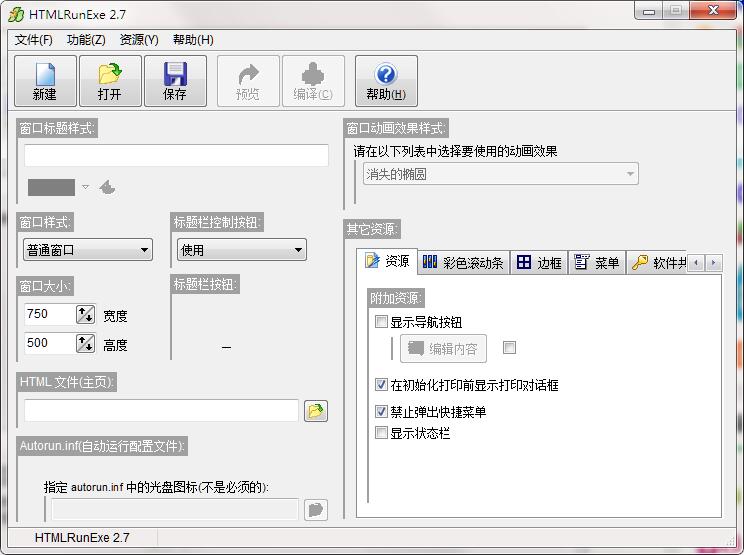
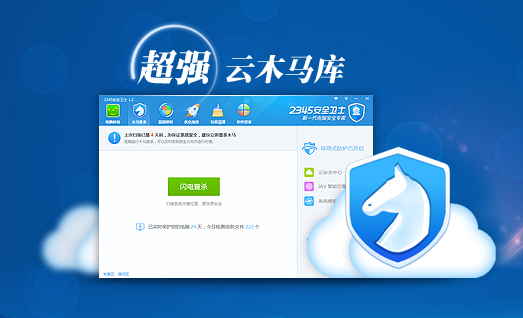
暂无评论内容